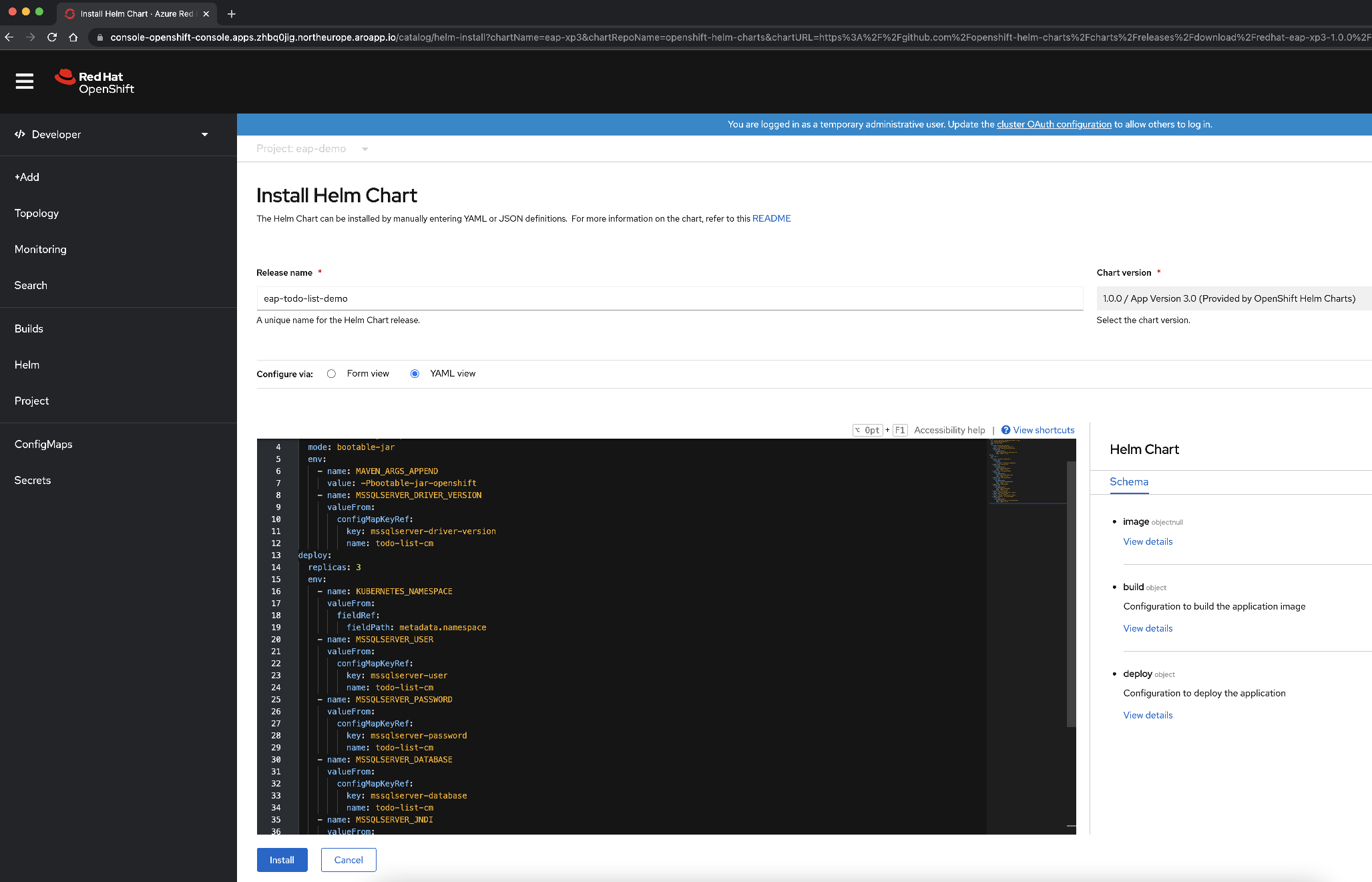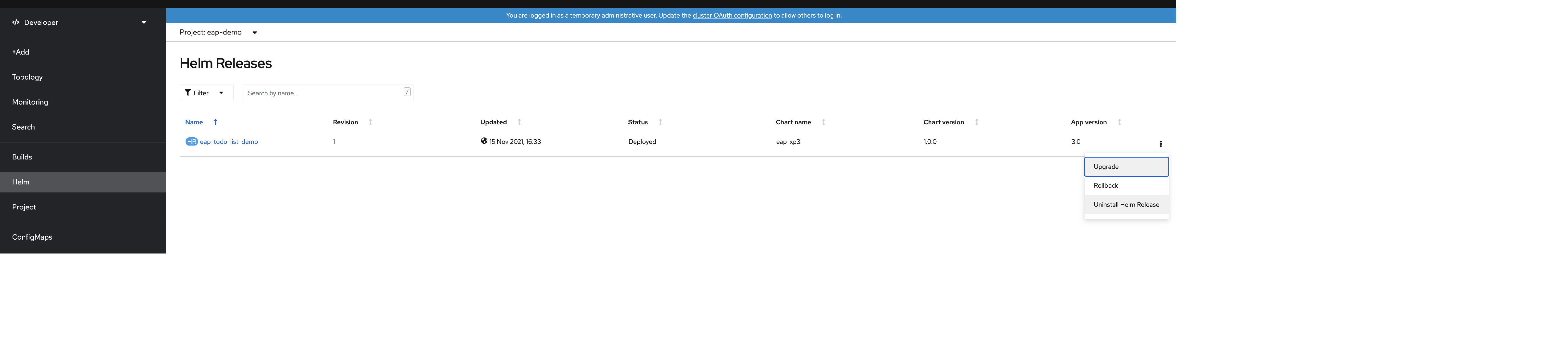本文介绍如何将 Red Hat JBoss Enterprise 应用程序平台(EAP)应用程序部署到 Azure Red Hat OpenShift 群集。 此示例是由 SQL 数据库支持的 Java 应用程序。 该应用使用 JBoss EAP Helm 图表进行部署。
本指南介绍如何:
- 为 OpenShift 准备 JBoss EAP 应用程序。
- 创建 Azure SQL 数据库的单个数据库实例。
- 由于 Azure OpenShift 尚不支持 Azure 工作负载标识,本文仍使用用户名和密码进行身份验证,而不是使用无密码数据库连接。
- 使用 JBoss Helm 图表和 OpenShift Web 控制台在 Azure Red Hat OpenShift 群集上部署应用程序
示例应用程序是一个有状态应用程序,用于在 HTTP 会话中存储信息。 它利用 JBoss EAP 群集功能,并使用以下 Jakarta EE 和 MicroProfile 技术:
- 雅加达服务器界面
- 雅加达企业豆
- Jakarta Persistence
- MicroProfile Health
本文是有关在 Azure Red Hat OpenShift 群集上运行 JBoss EAP 应用的分步手动指南。 有关加速 Azure Red Hat OpenShift 群集之旅的更自动化解决方案,请参阅快速入门:使用 Azure 门户 在 Azure Red Hat OpenShift 上部署 JBoss EAP。
如果有兴趣在 Azure 解决方案上开发 JBoss EAP 的工程团队提供有关迁移方案的反馈或密切合作,请填写有关 JBoss EAP 迁移的简短调查,并包括联系信息。 项目经理、架构师和工程师团队会及时与你联系,以开展密切合作。
重要
本文使用 JBoss EAP Helm 图表部署应用程序。 在撰写本文时,此功能仍以技术预览版提供。 选择在生产环境中使用 JBoss EAP Helm 图表部署应用程序之前,请确保此功能是你的 JBoss EAP/XP 产品版本支持的功能。
重要
尽管 Red Hat 和 Microsoft Azure 共同设计、运营和支持 Azure Red Hat OpenShift 以提供集成支持体验,但你运行在 Azure Red Hat OpenShift 之上的软件(包括本文中所述的软件)受其自己的支持和许可条款的约束。 有关 Azure Red Hat OpenShift 支持的详细信息,请参阅 Azure Red Hat OpenShift 4 的支持生命周期。 有关本文中所述软件支持的详细信息,请查看本文中列出的相应软件的主页。
先决条件
注意
Azure Red Hat OpenShift 至少需要 40 个核心才能创建和运行 OpenShift 群集。 新 Azure 订阅的默认 Azure 资源配额不符合此要求。 若要请求提高资源上限,请参阅标准配额:按 VM 系列提高上限中所述。 免费试用版订阅不符合配额增加的条件,升级到You-Go 即用即付订阅,然后再请求增加配额。
使用已安装的各种产品(如 Ubuntu、macOS 或 适用于 Linux 的 Windows 子系统)支持的类似 Unix 的操作系统准备本地计算机。
安装 Java 标准版 (SE) 实现。 本文中的本地开发步骤在 OpenJDK 的 Microsoft 版本中使用 Java 开发工具包 (JDK) 17 进行测试。
安装 Maven 3.8.6 或更高版本。
安装 Azure CLI 2.40 或更高版本。
将此演示应用程序(待办事项列表)的代码克隆到本地系统。 该演示应用程序已在 GitHub 上提供。
按照创建 Azure Red Hat OpenShift 4 群集中的说明进行操作。
尽管“获取 Red Hat 拉取密钥”步骤标记为可选,但在本文中是必需的。 拉取机密使 Azure Red Hat OpenShift 群集能够查找 JBoss EAP 应用程序映像。
如果你打算在群集上运行内存密集型应用程序,请使用
--worker-vm-size参数为工作器节点指定适当的虚拟机大小。 有关详细信息,请参阅:按照连接到 Azure Red Hat OpenShift 4 群集中的步骤连接到该群集。
- 执行“安装 OpenShift CLI”中的步骤
- 以
kubeadmin用户的身份使用 OpenShift CLI 连接到 Azure Red Hat OpenShift 群集
执行以下命令,为此演示应用程序创建 OpenShift 项目:
oc new-project eap-demo执行以下命令,将视图角色添加到默认服务帐户。 需要此角色,以便应用程序可以发现其他 Pod,并使用它们设置群集:
oc policy add-role-to-user view system:serviceaccount:$(oc project -q):default -n $(oc project -q)
准备应用程序
使用以下命令克隆示例应用程序:
git clone https://github.com/Azure-Samples/jboss-on-aro-jakartaee
你克隆了
但是,当你面向 OpenShift 时,可能需要剪裁 JBoss EAP 服务器的功能。 例如,你可能希望减少预配服务器的安全暴露,并减少总体占用情况。 可能还需要包含某些 MicroProfile 规范,使应用程序更适合在 OpenShift 环境中运行。 使用 JBoss EAP 时,完成此任务的一种方法是将应用程序和服务器打包到称为可启动 JAR 的单个部署单元中。 为此,让我们添加需要对演示应用程序所做的更改。
导航到演示应用程序本地存储库,并将分支更改为 bootable-jar:
## cd jboss-on-aro-jakartaee
git checkout bootable-jar
让我们快速回顾一下我们在此分支中所做的更改:
- 我们添加了插件
wildfly-jar-maven,用于在单个可执行 JAR 文件中预配服务器和应用程序。 OpenShift 部署单元是包含我们应用程序的服务器。 - 在 Maven 插件上,我们指定了一组 Galleon 层。 通过此配置,我们只能将服务器功能剪裁为所需的功能。 有关 Galleon 的完整文档,请参阅 WildFly 文档。
- 我们的应用程序将 Jakarta Face 与 Ajax 请求一起使用,这意味着 HTTP 会话中存储了信息。 如果删除了某个 pod,我们不希望丢失此类信息。 可将此信息保存在客户端上,并在每个请求中将其发回。 但是,在某些情况下,你可能决定不将某些信息分发给客户端。 对于此演示,我们选择跨所有 Pod 副本复制会话。 为此,我们向
<distributable />添加了 。 这与服务器群集功能一起使 HTTP 会话可跨所有 Pod 分布。 - 我们添加了两个 MicroProfile 运行状况检查,使你能够识别应用程序何时实时并准备好接收请求。
在本地运行应用程序
在 OpenShift 上部署应用程序之前,我们将在本地运行该应用程序,以验证其工作原理。 以下步骤假定你在本地环境中运行并提供了 Azure SQL。
若要创建数据库,请按照快速入门:创建 Azure SQL 数据库单一数据库中的步骤操作,但使用以下替换项。
- 对于 资源组 ,请使用之前创建的资源组。
- 对于“数据库名称”,请使用
todos_db。 - 对于“服务器管理员登录名”,请使用
azureuser。 - 对于“密码”,请使用
Passw0rd!。 - 在“防火墙规则”部分,将“允许 Azure 服务和资源访问此服务器”切换为“是”。
可以放心使用链接的文章中的所有其他设置。
在“其他设置”页上,无需选择使用示例数据预填充数据库的选项,但这样做不会造成任何损害。
创建数据库后,从概述页获取服务器名称的值。 将鼠标悬停在“服务器名称”字段的值上方,然后选择该值旁边出现的复制图标。 将此值保存为稍后使用(我们设置了一个名为 MSSQLSERVER_HOST 此值的变量)。
注意
为了保持较低的成本,本快速入门将指导读者选择无服务器计算层。 如果没有活动,此层将缩至零。 发生这种情况时,数据库不会立即响应。 如果在执行本文中的步骤时遇到数据库问题,请考虑禁用自动暂停。 若要了解如何操作,请在 Azure SQL 数据库无服务器中搜索“自动暂停”。 编写时,以下 Azure CLI 命令将禁用本文中配置的数据库的自动暂停:az sql db update --resource-group $RESOURCEGROUP --server <Server name, without the .database.windows.net part> --name todos_db --auto-pause-delay -1
按照后续步骤在本地生成并运行应用程序。
生成可启动 JAR。 由于我们正在与
eap-datasources-galleon-packMS SQL Server 数据库一起使用,因此必须指定要用于此特定环境变量的数据库驱动程序版本。 有关和 MS SQL Server 的详细信息eap-datasources-galleon-pack,请参阅 Red Hat 中的文档export MSSQLSERVER_DRIVER_VERSION=7.4.1.jre11 mvn clean package使用以下命令启动可启动 JAR。
必须确保 Azure SQL 数据库允许来自运行此服务器的主机的网络流量。 因为你在执行快速入门:创建 Azure SQL 数据库单一数据库中的步骤时选择了“添加当前客户端 IP 地址”,如果运行服务器的主机是浏览器从中连接到 Azure 门户的同一台主机,则应允许网络流量。 如果运行服务器的主机是其他一些主机,则需要参考“使用Azure 门户来管理服务器级 IP 防火墙规则。
启动应用程序时,需要传递所需的环境变量来配置数据源:
export MSSQLSERVER_USER=azureuser export MSSQLSERVER_PASSWORD='Passw0rd!' export MSSQLSERVER_JNDI=java:/comp/env/jdbc/mssqlds export MSSQLSERVER_DATABASE=todos_db export MSSQLSERVER_HOST=<server name saved aside earlier> export MSSQLSERVER_PORT=1433 mvn wildfly-jar:run注意
Microsoft 建议使用最安全的可用身份验证流。 此过程中所述的身份验证流(例如数据库、缓存、消息传送或 AI 服务)需要高度信任应用程序,并且存在其他流中不存在的风险。 仅当更安全的选项(例如无密码连接或无密钥连接的托管标识)不可行时,才使用此流。 对于本地计算机操作,首选无密码连接或无密钥连接的用户标识。
如果你想要详细了解本演示使用的基础运行时,用于集成数据源的 Galleon 功能包文档提供了可用环境变量的完整列表。 有关功能包概念的详细信息,请参阅 WildFly 文档。
如果收到类似于以下示例的文本的错误:
Cannot open server '<your prefix>mysqlserver' requested by the login. Client with IP address 'XXX.XXX.XXX.XXX' is not allowed to access the server.此消息指示确保允许网络流量无法正常工作的步骤。 确保错误消息中的 IP 地址包含在防火墙规则中。
如果收到一条消息,其文本类似于以下示例:
Caused by: com.microsoft.sqlserver.jdbc.SQLServerException: There is already an object named 'TODOS' in the database.此消息表明示例数据已在数据库中。 可以忽略此消息。
(可选)若要验证群集功能,还可以通过将
jboss.node.name参数传递给可启动 JAR 来启动同一应用程序的更多实例;为避免端口号冲突,请使用jboss.socket.binding.port-offset来偏移端口号。 例如,若要启动表示 OpenShift 上的新 Pod 的第二个实例,可以在新的终端窗口中执行以下命令:export MSSQLSERVER_USER=azureuser export MSSQLSERVER_PASSWORD='Passw0rd!' export MSSQLSERVER_JNDI=java:/comp/env/jdbc/mssqlds export MSSQLSERVER_DATABASE=todos_db export MSSQLSERVER_HOST=<server name saved aside earlier> export MSSQLSERVER_PORT=1433 mvn wildfly-jar:run -Dwildfly.bootable.arguments="-Djboss.node.name=node2 -Djboss.socket.binding.port-offset=1000"注意
Microsoft 建议使用最安全的可用身份验证流。 此过程中所述的身份验证流(例如数据库、缓存、消息传送或 AI 服务)需要高度信任应用程序,并且存在其他流中不存在的风险。 仅当更安全的选项(例如无密码连接或无密钥连接的托管标识)不可行时,才使用此流。 对于本地计算机操作,首选无密码连接或无密钥连接的用户标识。
如果群集正常工作,可以在服务器控制台上看到类似于以下跟踪的跟踪:
INFO [org.infinispan.CLUSTER] (thread-6,ejb,node) ISPN000094: Received new cluster view for channel ejb注意
默认情况下,可启动 JAR 会将 JGroups 子系统配置为使用 UDP 协议,并向 230.0.0.4 多播地址发送消息以发现其他群集成员。 若要正确验证本地计算机上的群集功能,操作系统应该能够发送和接收多播数据报,并通过以太网接口将其路由到 IP 230.0.0.4。 如果在服务器日志中看到与群集相关的警告,请检查网络配置并验证它是否支持该地址上的多播。
在浏览器中打开 http://localhost:8080/ 以访问应用程序主页。 如果创建了更多实例,可以通过移动端口号来访问它们,例如 http://localhost:9080/. 应用程序应如下图所示:
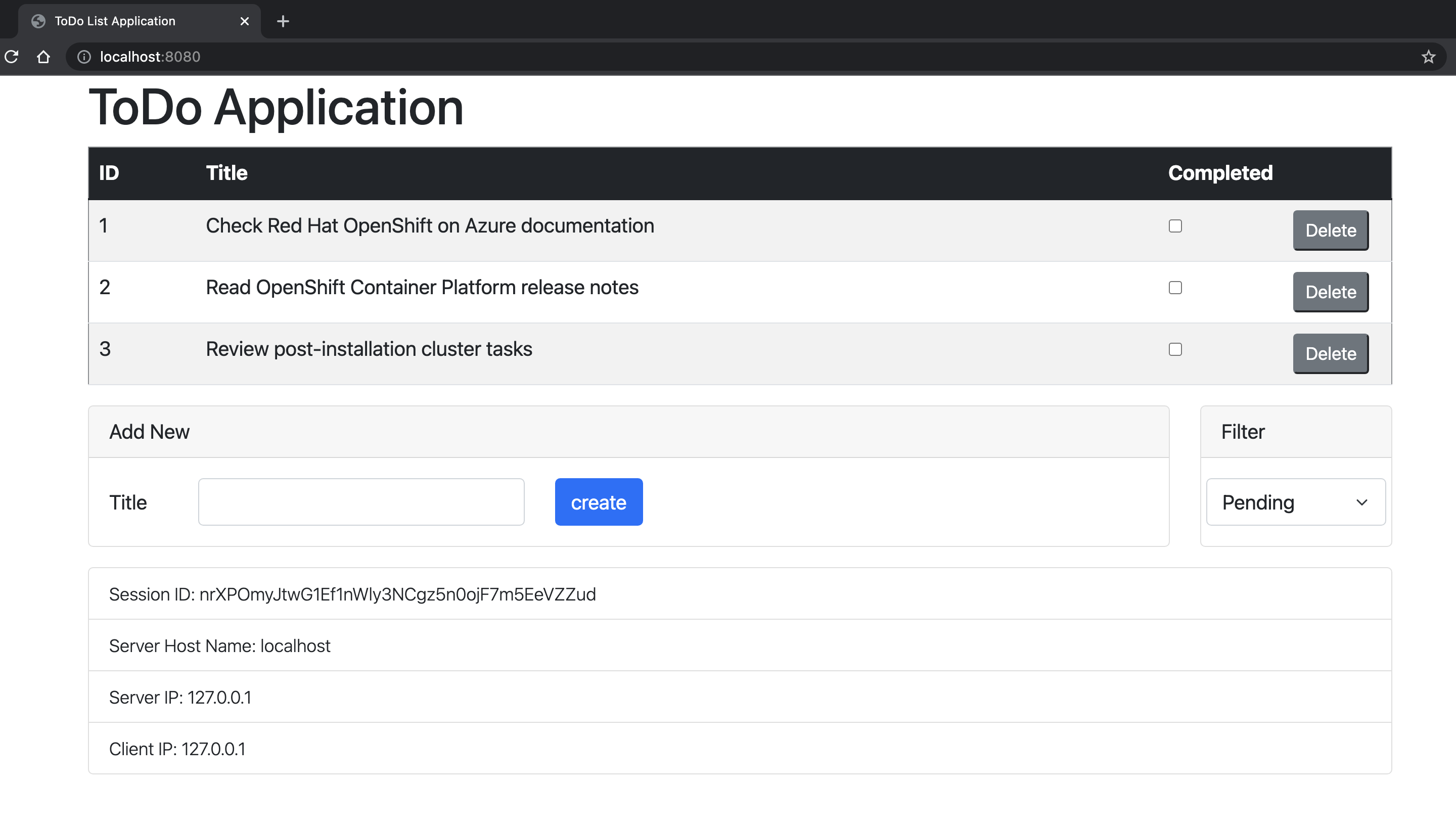
检查应用程序的运行情况和就绪情况探测。 OpenShift 使用这些终结点来验证 Pod 是否实时并准备好接收用户请求。
若要检查运行情况状态,请运行:
curl http://localhost:9990/health/live你应该会看到以下输出:
{"status":"UP","checks":[{"name":"SuccessfulCheck","status":"UP"}]}若要检查就绪状态,请运行:
curl http://localhost:9990/health/ready你应该会看到以下输出:
{"status":"UP","checks":[{"name":"deployments-status","status":"UP","data":{"todo-list.war":"OK"}},{"name":"server-state","status":"UP","data":{"value":"running"}},{"name":"boot-errors","status":"UP"},{"name":"DBConnectionHealthCheck","status":"UP"}]}按 Ctrl+C 停止应用程序。
部署到 OpenShift
若要部署应用程序,我们将使用 Azure Red Hat OpenShift 中已提供的 JBoss EAP Helm 图表。 此外,需要提供所需的配置,例如,数据库用户、数据库密码、要使用的驱动程序版本,以及数据源使用的连接信息。 以下步骤假定你在 OpenShift 群集中运行并可访问 Azure SQL,并将数据库用户名、密码、主机名、端口和数据库名称存储在名为 OpenShift OpenShift mssqlserver-secret数据库中。
导航到您的演示应用程序本地存储库,并将当前分支更改为 bootable-jar-openshift:
git checkout bootable-jar-openshift
让我们快速回顾一下我们在此分支中更改的内容:
- 我们添加了一个新的 Maven 配置文件,该配置文件使用
bootable-jar-openshift特定的配置来准备可启动 JAR,以便在云上运行服务器。 例如,它使 JGroups 子系统能够使用网络请求通过 KUBE_PING 协议发现其他 Pod。 - 我们在 jboss-on-aro-jakartaee/deployment 目录中添加了一组配置文件。 在此目录中,可以找到用于部署应用程序的配置文件。
在 OpenShift 上部署应用程序
后续步骤将说明如何使用 OpenShift Web 控制台通过 Helm 图表部署应用程序。 避免使用名为“secrets”的功能将敏感值硬编码到 Helm 图表中。 机密只是名称-值对的集合,其中值在需要之前在某个已知位置指定。 在本例中,Helm 图表使用两个机密,每个机密具有以下名称-值对。
mssqlserver-secret-
db-host传递MSSQLSERVER_HOST值。 -
db-name传递MSSQLSERVER_DATABASE值 -
db-password传递MSSQLSERVER_PASSWORD值 -
db-port传递MSSQLSERVER_PORT值。 -
db-user传递MSSQLSERVER_USER值。
-
todo-list-secret-
app-cluster-password传递用户指定的任意密码,以便可以更安全地构成群集节点。 -
app-driver-version传递MSSQLSERVER_DRIVER_VERSION值。 -
app-ds-jndi传递MSSQLSERVER_JNDI值。
-
创建
mssqlserver-secret。oc create secret generic mssqlserver-secret \ --from-literal db-host=${MSSQLSERVER_HOST} \ --from-literal db-name=${MSSQLSERVER_DATABASE} \ --from-literal db-password=${MSSQLSERVER_PASSWORD} \ --from-literal db-port=${MSSQLSERVER_PORT} \ --from-literal db-user=${MSSQLSERVER_USER}创建
todo-list-secret。export MSSQLSERVER_DRIVER_VERSION=7.4.1.jre11 oc create secret generic todo-list-secret \ --from-literal app-cluster-password=mut2UTG6gDwNDcVW \ --from-literal app-driver-version=${MSSQLSERVER_DRIVER_VERSION} \ --from-literal app-ds-jndi=${MSSQLSERVER_JNDI}注意
Microsoft 建议使用最安全的可用身份验证流。 此过程中所述的身份验证流(例如数据库、缓存、消息传送或 AI 服务)需要高度信任应用程序,并且存在其他流中不存在的风险。 仅当更安全的选项(例如无密码连接或无密钥连接的托管标识)不可行时,才使用此流。 对于本地计算机操作,首选无密码连接或无密钥连接的用户标识。
打开 OpenShift 控制台并导航到开发人员视图。 可以通过运行以下命令来发现 OpenShift 群集的控制台 URL。 使用从上一步获取的
kubeadminuserid 和密码登录。az aro show \ --name $CLUSTER \ --resource-group $RESOURCEGROUP \ --query "consoleProfile.url" \ --output tsv<从导航窗格顶部的下拉菜单中选择/>开发人员透视。
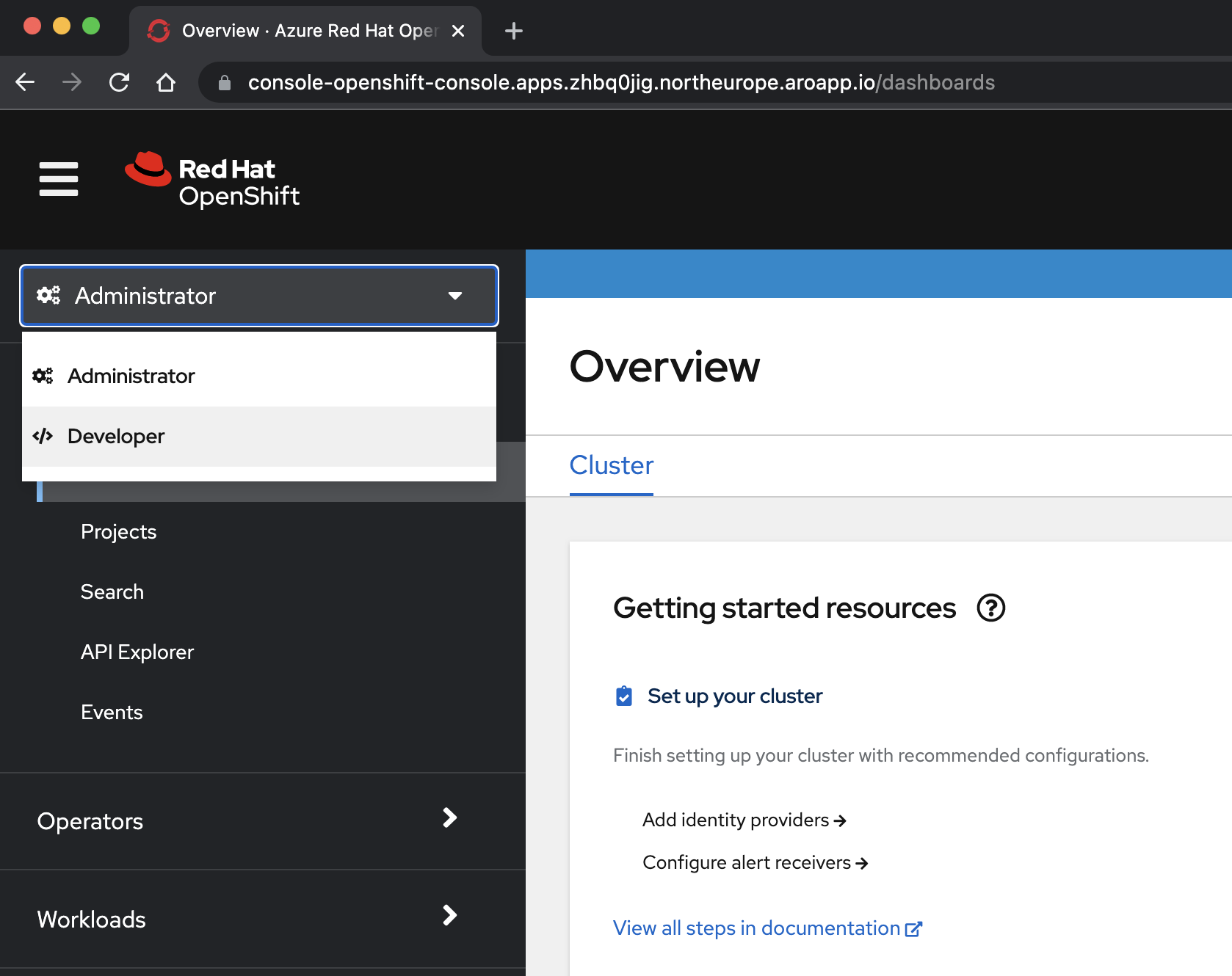
在/开发人员的角度来看,从<”下拉菜单中选择 > 项目。
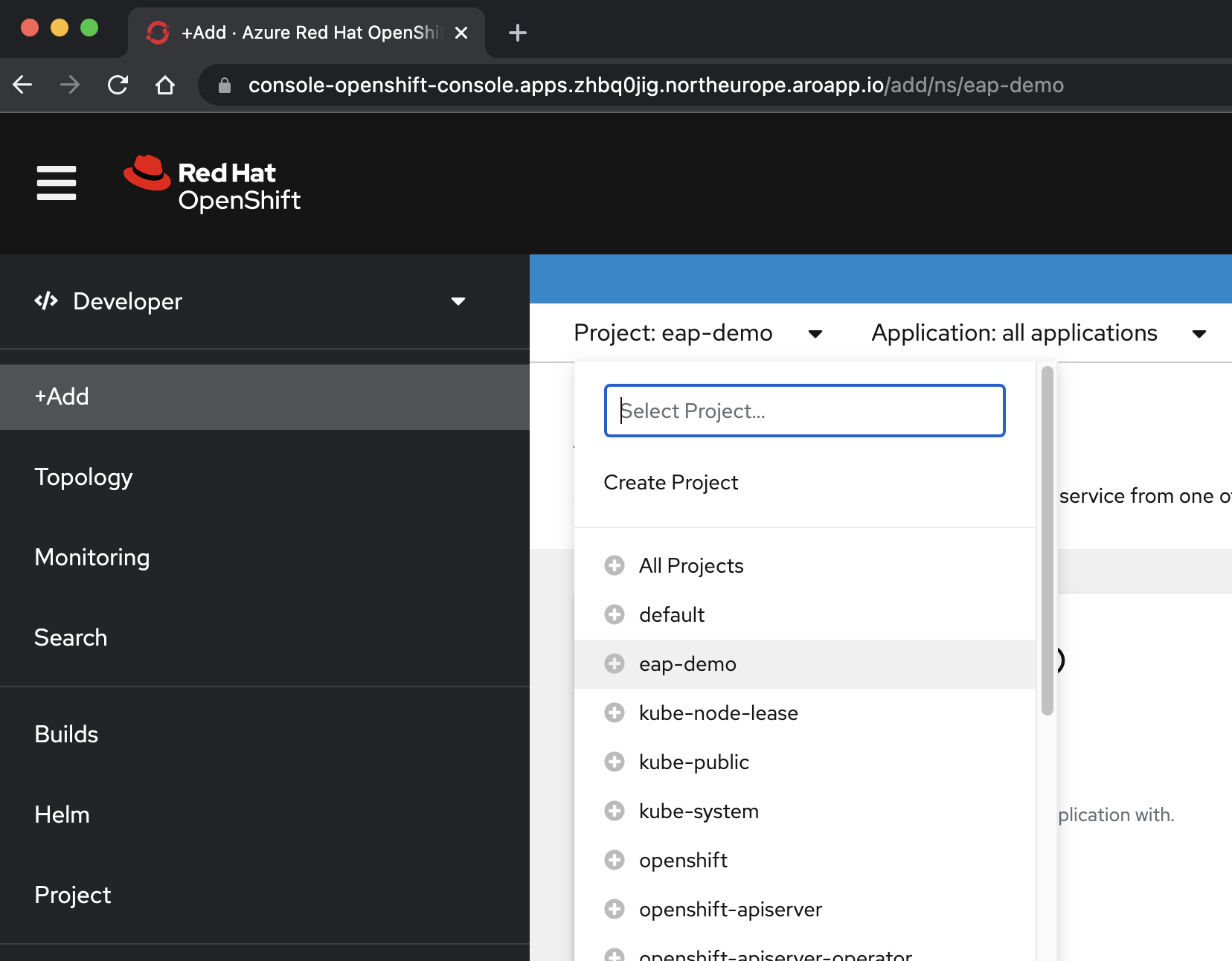
选择“+添加” 。 在“开发人员目录”部分,选择“Helm 图表”。 到达 Azure Red Hat OpenShift 群集上可用的 Helm 图表目录。 在“按关键字筛选”框中,键入“eap”。 应会看到多个选项,如下所示:
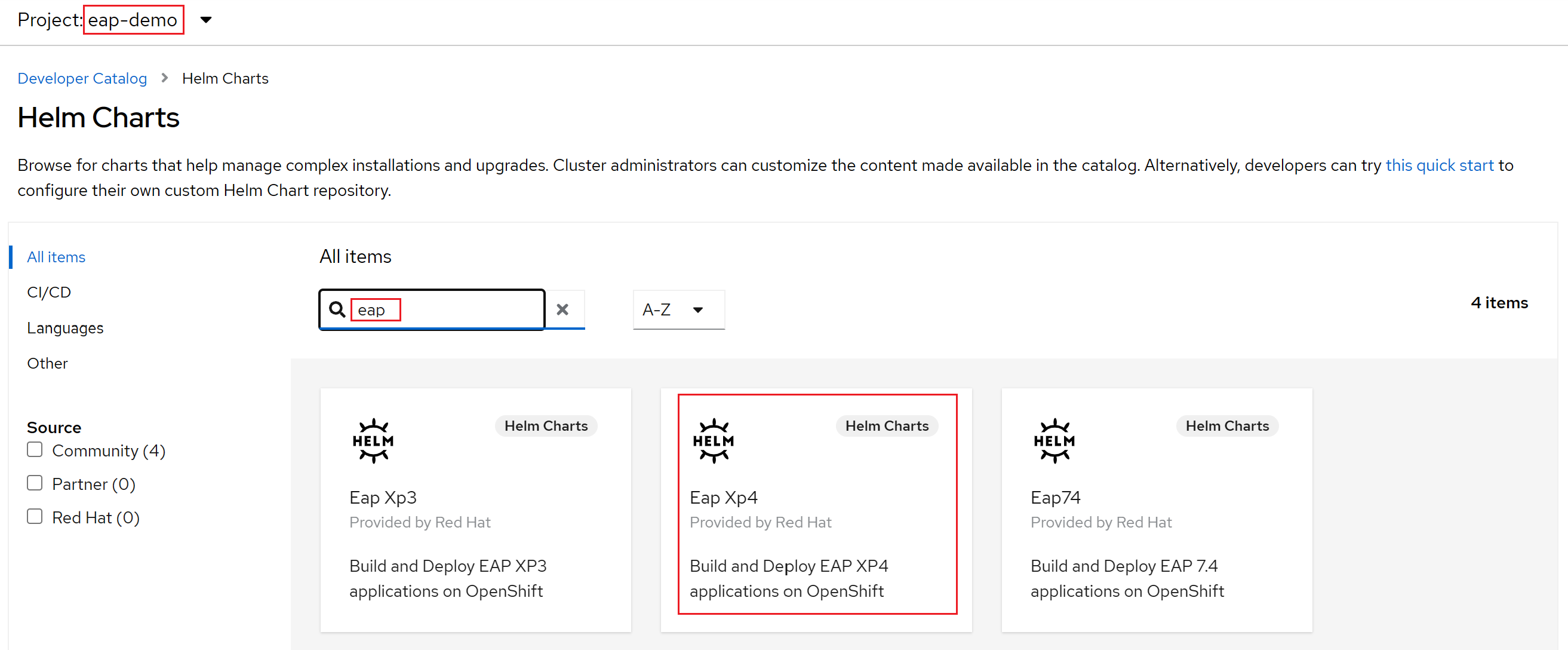
由于应用程序使用 MicroProfile 功能,因此我们选择了 EAP Xp 的 Helm 图表。 “Xp”代表扩展包。 借助 JBoss Enterprise Application Platform 扩展包,开发人员可以使用 Eclipse MicroProfile 应用程序编程接口 (API) 来生成和部署基于微服务的应用程序。
选择 JBoss EAP XP 4 Helm 图表,然后选择“ 安装 Helm 图表”。
此时,我们需要配置该图表,以生成和部署应用程序:
将版本名称更改为“eap-todo-list-demo”。
可以使用“表单视图”或“YAML 视图”来配置 Helm 图表。 在标有“配置方式”的部分,选择“YAML 视图”。
通过复制并粘贴 deployment/application/todo-list-helm-helm.yaml 中提供的 Helm 图表文件内容(而不是现有内容)来更改 YAML 内容,以配置 Helm 图表:
此内容引用之前设置的机密。
最后,选择“安装”开始部署应用程序。 此操作将 打开拓扑 视图,其中包含 Helm 版本(名为 eap-todo-list-demo)及其关联的资源的图形表示形式。
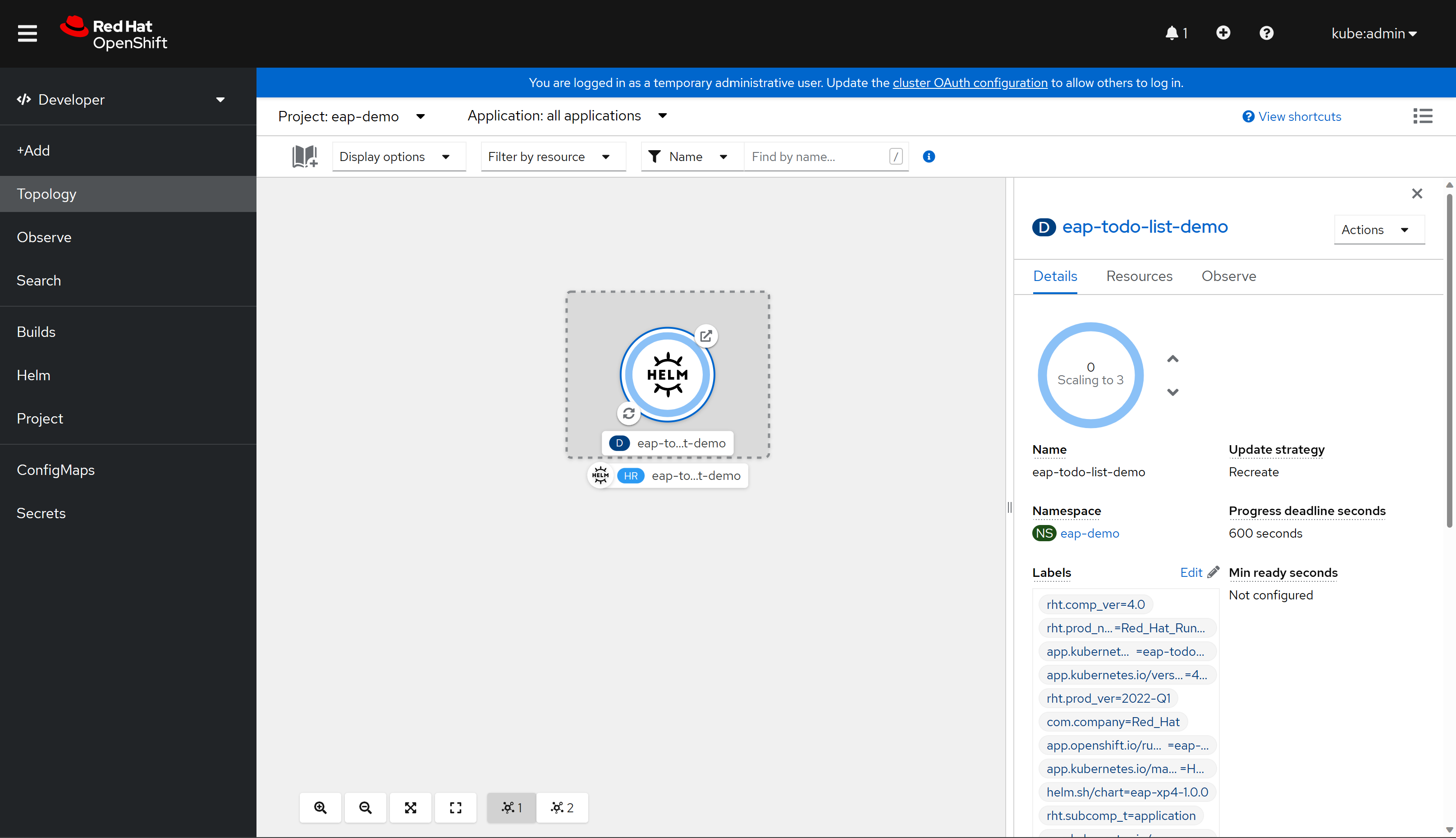
Helm 版本(缩写为 HR)命名为 eap-todo-list-demo。 其中包含一个部署资源(缩写为 D),该资源也名为 eap-todo-list-demo。
如果在 D 框左下角的圆圈中选择带有两个箭头的图标,则转到“日志”窗格。 在此处可以观察生成进度。 若要返回拓扑视图,请在左侧导航窗格中选择“拓扑”。
生成完成后,左下角图标显示绿色复选标记。
部署完成后,圆圈轮廓为深蓝色。 如果将鼠标悬停在深蓝色上,应会看到一条消息,指出类似
3 Running。 看到该消息时,可以从与部署关联的路由转到 URL(使用右上角图标)。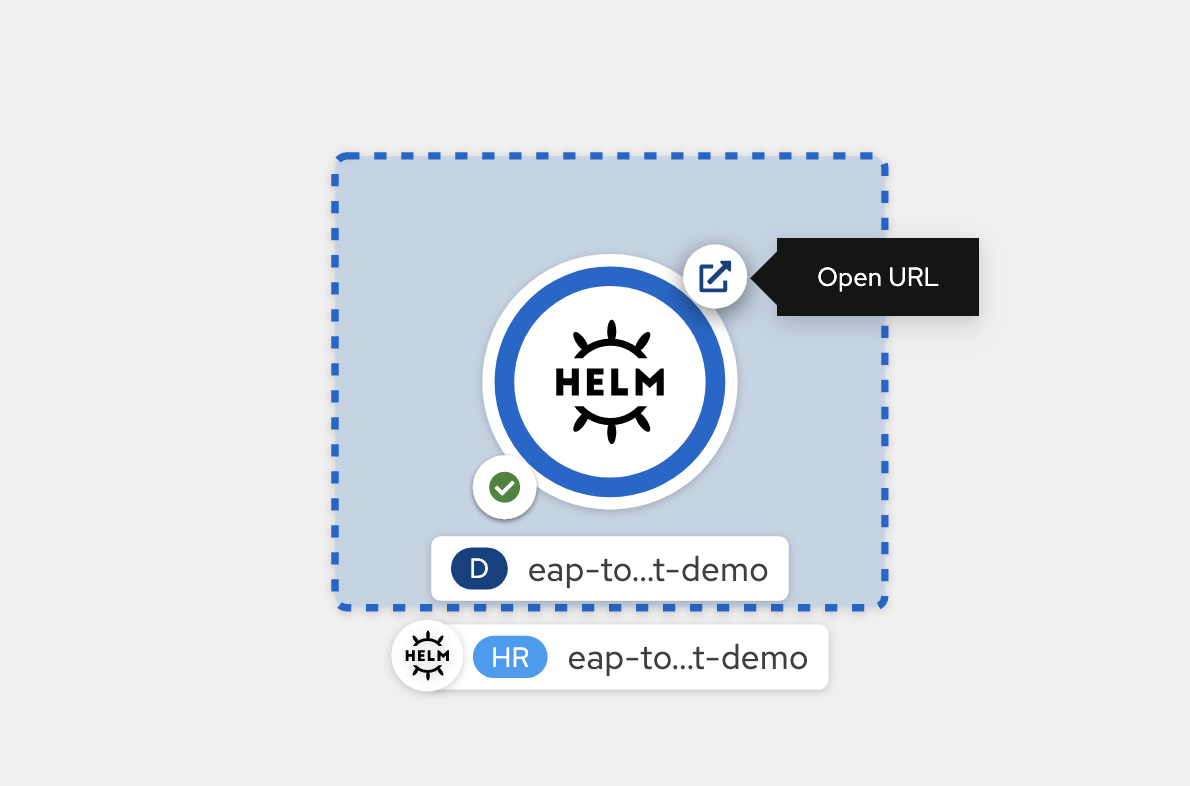
该应用程序将在浏览器中打开(如下图所示)并可供使用:
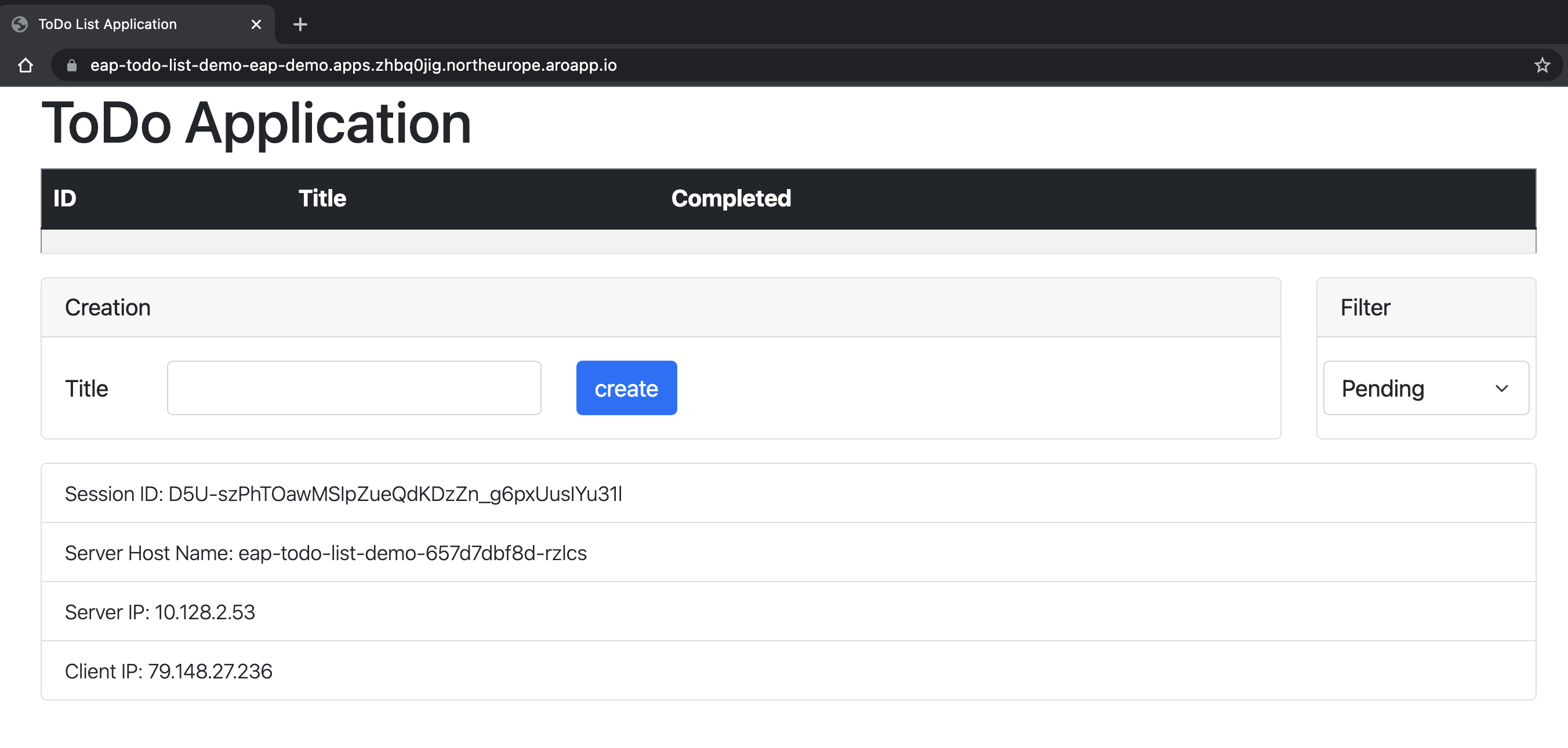
应用程序显示提供信息的 Pod 的名称。 若要验证群集功能,可以添加一些 Todo 项。 然后,使用使用 <
a0/> 在应用程序上显示的“服务器主机名”字段中指示的名称删除 Pod。 删除 Pod 后,在同一应用程序窗口中创建新的 Todo。 可以看到,新的 Todo 是通过 Ajax 请求添加的,服务器主机名 字段现在显示不同的名称。 在后台,OpenShift 负载均衡器调度了新请求,并将其传送到可用的 Pod。 雅加达人脸视图是从处理请求的 Pod 中存储的 HTTP 会话副本还原的。 事实上,可以看到 “会话 ID ”字段未更改。 如果会话未跨 Pod 复制,则会收到 Jakarta Face ViewExpiredException,并且应用程序无法按预期工作。
清理资源
删除应用程序
如果你只想删除应用程序,可以打开 OpenShift 控制台,然后在开发人员视图中导航到“Helm”菜单选项。 在此菜单上,可以看到群集上安装的所有 Helm 图表版本。
找到 eap-todo-list-demo Helm 图表。 在行的末尾,选择树垂直点以打开操作上下文菜单项。
选择“卸载 Helm 版本”以删除应用程序。 请注意,用于提供应用程序配置的机密对象不是图表的一部分。 如果不再需要该对象,则需要单独删除它。
若要删除用于保存应用程序配置的机密,请执行以下命令:
$ oc delete secrets/todo-list-secret
# secret "todo-list-secret" deleted
删除 OpenShift 项目
还可以通过删除 eap-demo 项目来删除为本演示创建的所有配置。 为此,请执行以下命令:
$ oc delete project eap-demo
# project.project.openshift.io "eap-demo" deleted
删除 Azure Red Hat OpenShift 群集
按照教程:删除 Azure Red Hat OpenShift 4 群集中的步骤删除 Azure Red Hat OpenShift 群集。
删除资源组
如果要删除上述步骤创建的所有资源,请删除为 Azure Red Hat OpenShift 群集创建的资源组。
后续步骤
可以从本指南中使用的参考资料中了解到更多信息:
- Red Hat JBoss Enterprise 应用程序平台
- 在 OpenShift 容器平台上使用 JBoss EAP
- Azure Red Hat OpenShift
- JBoss EAP Helm 图表
- JBoss EAP 可启动 JAR
继续了解在 Azure 上运行 JBoss EAP 的选项。